Efektywna Rejestracja Grupowa w LearnDash z WooCommerce
Rejestracja grupowa w LearnDash za pośrednictwem WooCommerce to doskonałe rozwiązanie dla firm i instytucji edukacyjnych, które pragną zarządzać większymi grupami uczestników korzystających z kursów online. Dzięki integracji LearnDash z WooCommerce, proces rejestracji staje się prostszy i bardziej zautomatyzowany. Poniżej znajduje się kompleksowy przewodnik krok po kroku, który pomoże Ci skonfigurować rejestrację grupową oraz umożliwi sprawne zarządzanie grupami.
Instalacja i konfiguracja niezbędnych wtyczek
Aby rozpocząć korzystanie z rejestracji grupowej w LearnDash, należy w pierwszej kolejności zainstalować i aktywować odpowiednie wtyczki. Oto, co musisz zrobić:
-
Zainstaluj i aktywuj wtyczkę LearnDash LMS – Upewnij się, że masz najnowszą wersję wtyczki LearnDash zainstalowaną w swojej witrynie WordPress. Aktywuj ją.
-
Aktywuj Licencję LearnDash – Wprowadź i aktywuj klucz licencyjny dla wtyczki LearnDash LMS. Klucz ten można znaleźć na stronie w swoim koncie.
-
Zainstaluj wtyczkę integracyjną LearnDash-WooCommerce – Wyszukaj wtyczkę LearnDash-WooCommerce w sekcji wtyczek, zainstaluj ją i aktywuj.
-
Zainstaluj wtyczkę rejestracji grupowej – Po integracji z WooCommerce, zainstaluj i aktywuj wtyczkę do rejestracji grupowej (WISDM Group Registration).
-
Aktywuj licencję dla wtyczki Group Registration – Przejdź do zakładki „Opcje licencji Wisdmlabs” i wprowadź klucz licencyjny dla wtyczki rejestracji grupowej.
Tworzenie produktu grupowego w WooCommerce
Gdy wszystkie wtyczki są skonfigurowane, czas na stworzenie produktu grupowego, który będzie dostępny dla klientów:
- Stwórz nowy produkt:
- Przejdź do sekcji „Produkty”, a następnie „Wszystkie produkty” i kliknij „Dodaj nowy”.
- Wprowadź nazwę produktu.
- Wybierz typ produktu jako „Prosty produkt”.
-
Zaznacz pole „Wirtualny”, co pozwoli wykluczyć koszty wysyłki.
-
Ustaw szczegóły cenowe – Wprowadź cenę za dostęp do kursu odpowiadającego grupie.
-
Dodaj kursy związane z produktem grupowym – W sekcji „Podobne kursy” powiąż swój produkt grupowy z odpowiednimi kursami, które chcesz dodać.
-
Skonfiguruj opcje rejestracji:
- Zaznacz pole „Włącz rejestrację grupową” na dole strony edycji produktu.
-
Ustaw dodatkowe opcje, takie jak:
- Pozwól użytkownikom zaznaczyć „Włącz rejestrację grupową” – daje to klientom możliwość wyboru między produktem indywidualnym a grupowym.
- Zmusić lidera grupy do opłacenia dostępu do kursu – w przypadku, gdy lider będzie musiał również zapłacić za swoje miejsce.
- Nieograniczeni członkowie – pozwala na zakup nieograniczonej liczby miejsc za określoną cenę.
-
Opublikuj produkt – Po skonfigurowaniu wszystkich ustawień naciśnij „Opublikuj”. Twój produkt grupowy jest teraz gotowy do sprzedaży.
Tworzenie grupy w LearnDash i przypisywanie lidera grupy
Po opublikowaniu produktu grupowego i dokonaniu zakupu przez użytkowników, automatycznie powstanie grupa z liderem:
-
Zakup produktu przez użytkownika – Gdy użytkownik kupi produkt grupowy, stanie się on liderem grupy.
-
Automatyczne tworzenie grupy – Po zakupie, w systemie automatycznie tworzy się grupa o nazwie odpowiadającej produktowi.
-
Sprawdzenie grupy w WordPressie – Możesz znaleźć auto-stworzone grupy w swojej witrynie WordPress pod „LearnDash LMS” > „Grupy”.
Zarządzanie grupami przez liderów
Liderzy grupy mają dostęp do specjalnych narzędzi, które pozwalają im zarządzać swoimi grupami:
-
Strona „Dashboard Grupy” – Po aktywacji wtyczki rejestracji grupowej, automatycznie tworzy się strona z nazwą „Dashboard Grupy”. Jeśli strona nie została stworzona, można ją utworzyć ręcznie.
-
Zarządzanie grupami – Liderzy mogą zarządzać swoimi grupami, widząc informacje takie jak „Pozostałe rejestracje użytkowników”.
Użycie Dashboardu Grup
Liderzy mogą korzystać z kilku zakładek w dashboardzie grupy:
-
Zakładka Enrolled Users – Zawiera listę wszystkich użytkowników zapisanych w konkretnej grupie. Liderzy mogą wyszukiwać uczestników, usuwać ich lub wysyłać zaproszenia.
-
Zakładka Enroll New User – Umożliwia dodanie nowych użytkowników do grupy. Można to zrobić zarówno indywidualnie, jak i masowo poprzez przesyłanie pliku CSV. Wymaga to wprowadzenia imienia, nazwiska i adresu e-mail nowych uczestników.
-
Zakładka Report – Umożliwia przeglądanie raportów dotyczących uczestników dla konkretnego kursu. Liderzy mogą wybierać kursy z rozwijanej listy i uzyskiwać pełne informacje o zaawansowaniu uczestników.
-
Grupowy Kod – Jeśli jest aktywowany, liderzy mogą ustawić kody grupowe, dzięki którym użytkownicy będą mogli samodzielnie rejestrować się w formularzu rejestracji grupowej.
Wnioski
Rejestracja grupowa w LearnDash z użyciem WooCommerce to skuteczne rozwiązanie dla edukacji online. Umożliwia ona elastyczne zarządzanie grupami, łatwe wprowadzanie nowych uczestników oraz przeglądanie wyników kursów. Dzięki prostej konfiguracji wtyczek oraz intuicyjnemu panelowi dla liderów grup, instytucje mogą znacznie połatwić swoje działania, zwiększając dostęp do szkolenia i kursów edukacyjnych. Wprowadzenie funkcji rejestracji grupowej z pewnością przyniesie korzyści zarówno organizatorom, jak i uczestnikom.
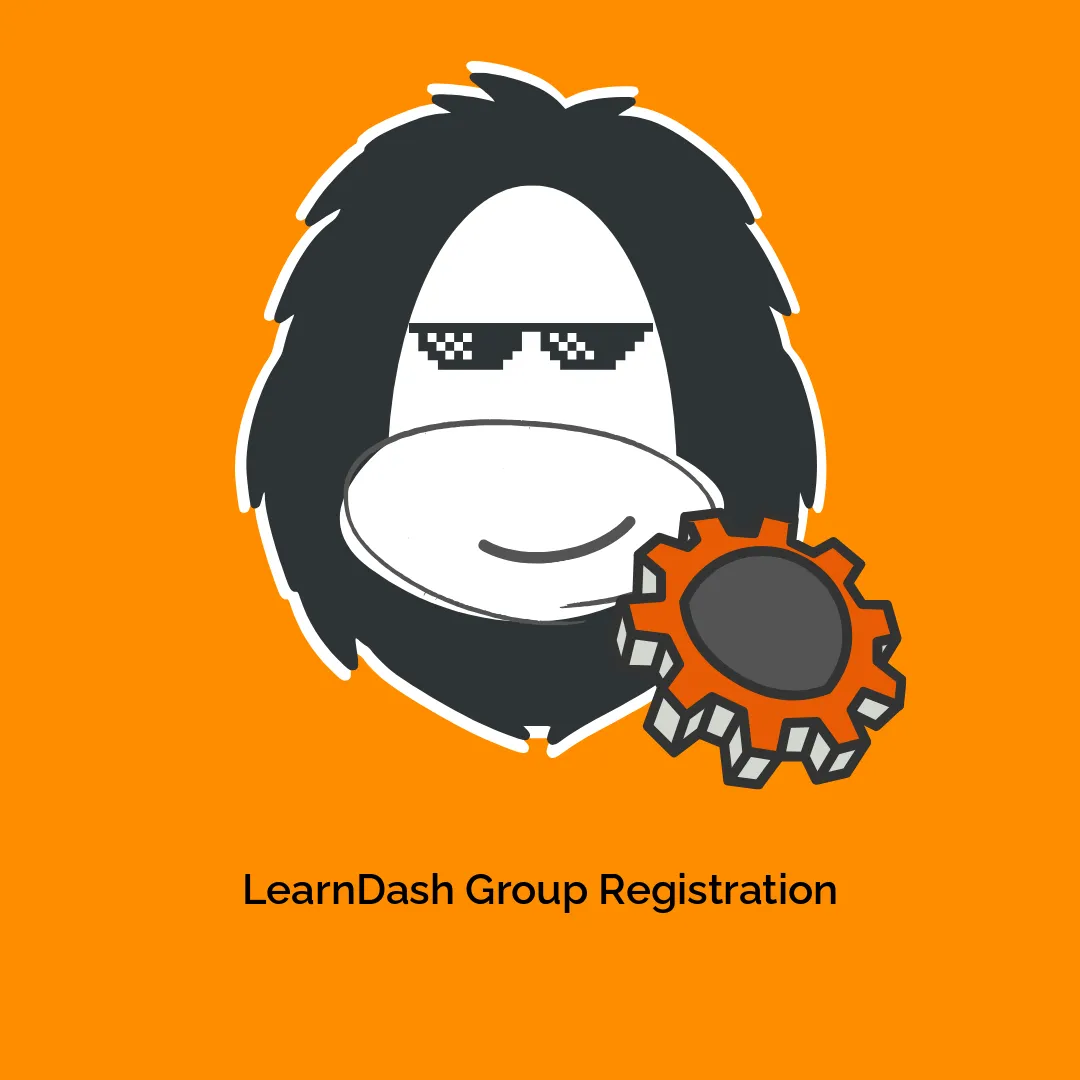





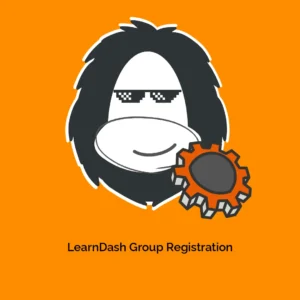
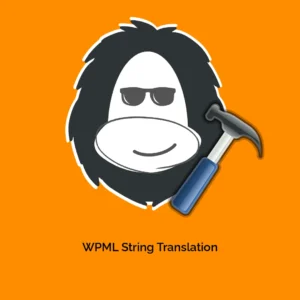
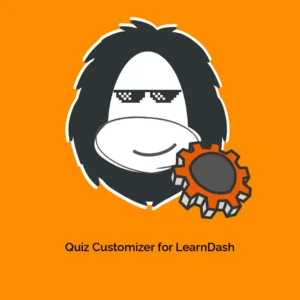
Opinie
Na razie nie ma opinii o produkcie.